
时间:2023-01-29 编辑:逍遥
部分用户在使用腾讯游戏平台的时候,并不是很熟悉其中添加游戏的方法?今日在这里小编就为各位带来了腾讯游戏平台添加游戏的详细操作流程。

我们先打开腾讯游戏平台,在右上角有个菜单栏。
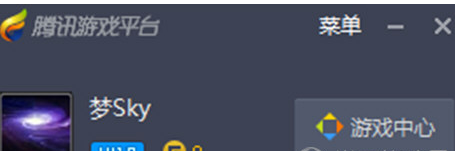
然后点击它,我们可以看到“添加游戏”的选项。
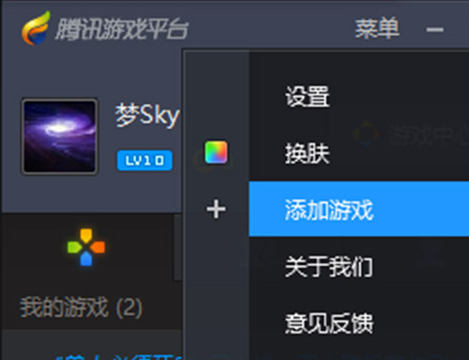
接着我们点击“添加游戏”后,它让我们选择“全盘扫描游戏或手动添加游戏”。
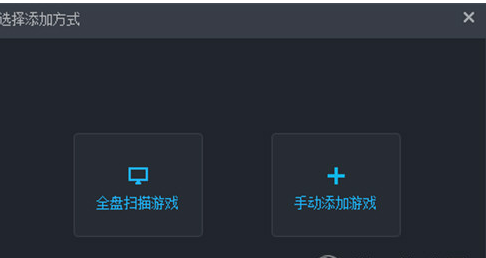
然后我们点击“全盘扫描”,它让我们选择哪个盘或者全选,点击开始扫描,扫描到后就会自动添加到tgp里面。
点击“手动扫描”,找到放游戏的相应文件夹,点击“选择文件夹”,扫描后也是一样。
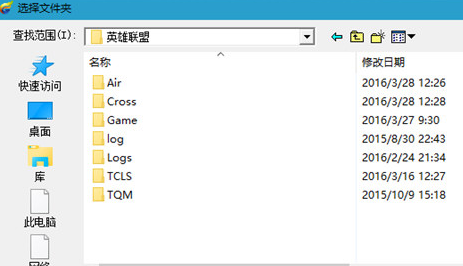
如果是什么游戏都没添加的话,直接点击下面的“深度扫描”,步骤和上面一样。有添加过就点击“菜单”。
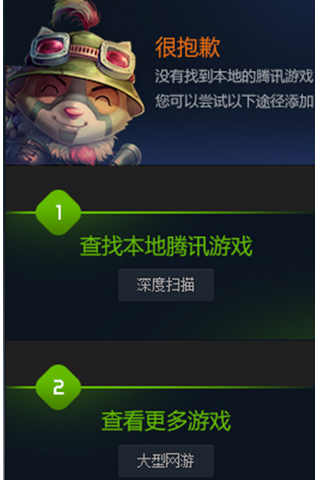
腾讯游戏平台相关攻略推荐:
最后我们可以看到我们的TGP里已经有游戏了,小伙伴尽情的玩吧……
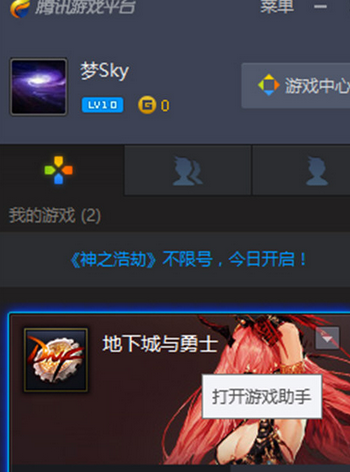
根据上文为你们讲述的腾讯游戏平台添加游戏的具体操作步骤,你们是不是都学会了呀!